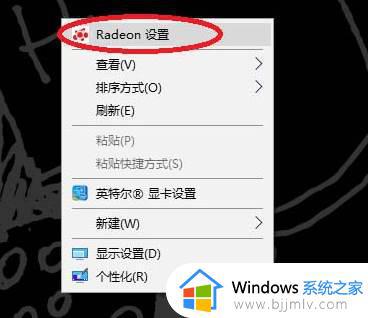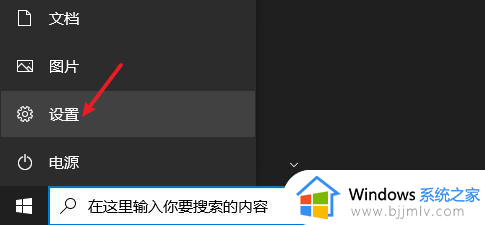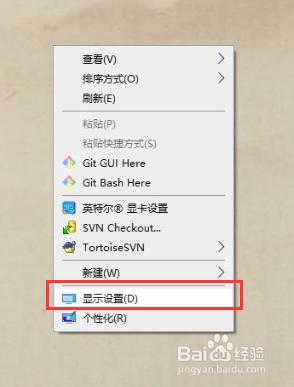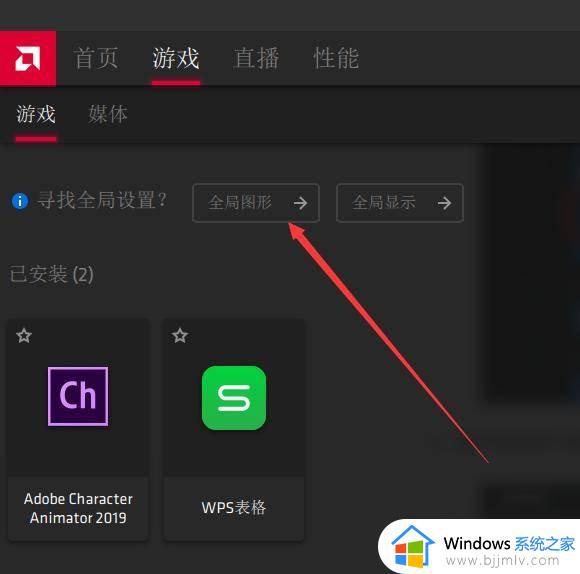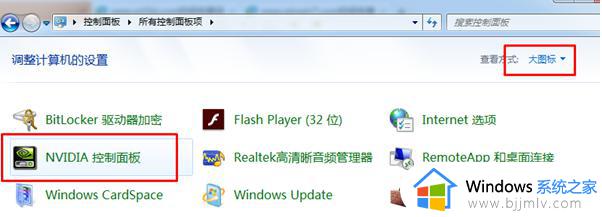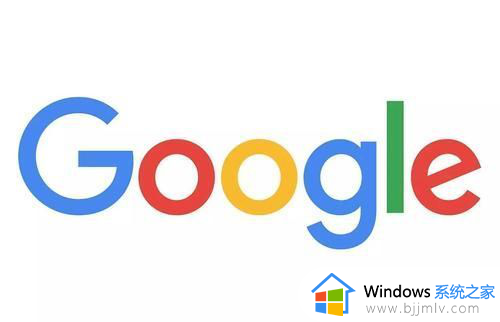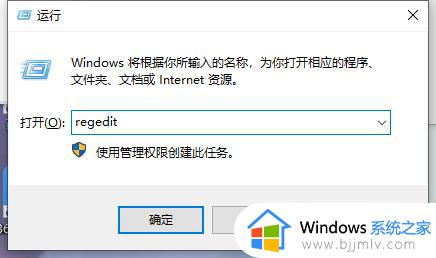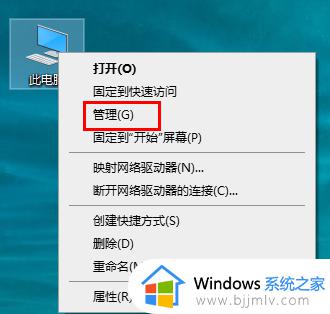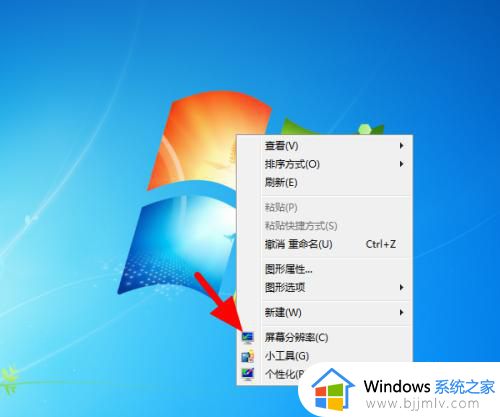amd怎么设置刷新率144hz amd显卡设置144hz的步骤
更新时间:2023-03-01 15:00:44作者:qiaoyun
通常屏幕刷新率越高,所显示的图像画面稳定性就会越好,特别是一些游戏玩家,都喜欢给电脑设置高刷新率,然而近日有使用amd显卡的用户想要设置刷新率144hz,但是却不知道要怎么设置,针对这个问题,本文给大家讲解一下amd显卡设置144hz的步骤。
方法如下:
1、首先右键桌面,点击“Radeon设置”。
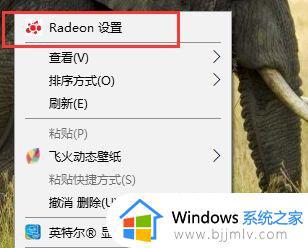
2、接着点击上方“显示器”选项。
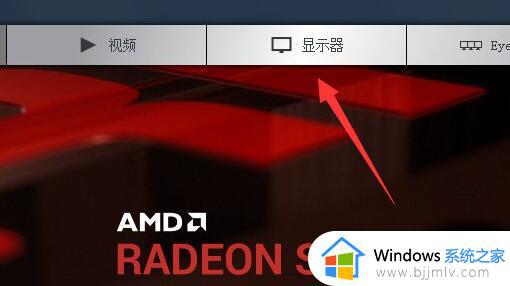
3、打开后,将“全屏刷新率”改为“144”就可以了。
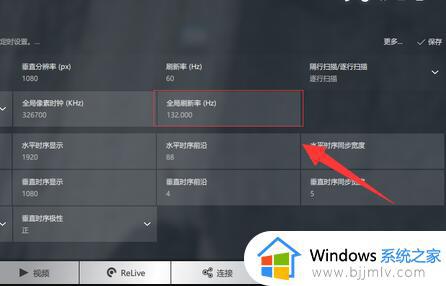
4、如果修改不了,可以右键桌面打开“显示设置”
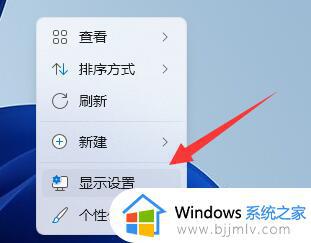
5、然后打开下面的“高级显示”
6、在其中也能进入修改“144hz”刷新率。
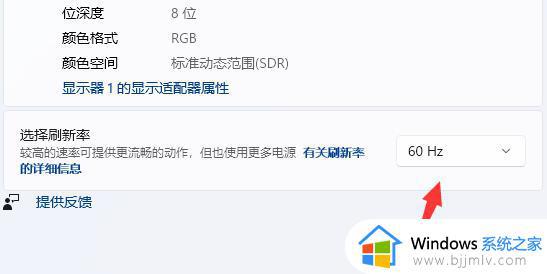
关于amd怎么设置刷新率144hz就给大家介绍到这里了,如果你也想设置的话,那就学习上述方法步骤来进行设置吧。